Artikel Merubah atau mengganti template blogspot ini merupakan lanjutan dari posting : Cara Merubah Template Blog versi lawas. Saya perlu memposting panduan baru dengan berusaha menyertakan gambar selengkap-lengkapnya.
Harapan saya semoga postingan Mengganti template blogspot lanjutan ini bisa membantu teman-teman yang masih kesulitan.
Langkah mengganti template kali ini , adalah mengganti template standar yang ada di dalam dashbor blogspot dengan template dari pembuat template gratis yang banyak tersedia di internet.
Dan langkah di artikel ini adalah untuk anda yang dashboard blogger nya menggunakan tampilan dashbor blogger baru ( DRAFT Blogger / atau News Interface.
Lihat disini apa sih perbedaan dashbor blogger yang lama dengan yang baru.
Langkah pertama tentunya kita sudah mempersiapkan terlebih dulu template baru yang kita inginkan, jika belum silahkan lihat dulu di postingan Cara Merubah Template Blog.
Asumsi saya anda sudah punya template baru, maka silahkan buka alamat URL ini di addressbar browser anda :
http://draft.blogger.com/home , lalu signin(login) lah dengan akun google anda.
Catatan : buka alamat tsb, agar panduan ini bisa sama persis antara yang anda buka , dengan yang saya tuliskan di postingan mengganti template ini.
Dan seperti inilah tampilan awal dashbor draft.blogger.com blogspot kita setelah login. Untuk memperbesar gambar ,Klik kanan pada gambar lalu "open in new window"
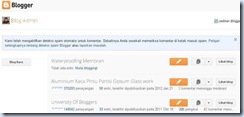
Jika bahasa umum dashbor blogspot anda masih bahasa inggris,maka Ubah dulu bahasa umum menjadi bahasa Indonesia , agar tampilan dashbor kita sama.

Setelah bahasa sudah bahasa Indonesia, lalu pilih salah satu blog yang mau diubah templatenya ( Jika anda memiliki banyak blog dalam satu akun).
Setelah persiapan langkah awal sudah kita lakukan, mari kita runut ke langkah detail.
1.klik pada tanda panah kecil untuk menuju ke pengaturan Template

Pastikan template blog lama anda bukan versi Template "Dinamic view",jika masih dinamic view.ubah dulu kesalah satu template bawan blogger,( Kalau saya pilih yang template simple ( Template "mudah" ) )
2.Setelah itu,lalu lihat kesisi kanan, klik tombol "Cadangkan/pulihkan".

3.Akan muncul jendela pop up, lalu klik tombol "pilih Berkas"

4.Kita akan dibawa ke hardisk komputer kita untuk mencari file template yang kita download dan telah di extrak
.
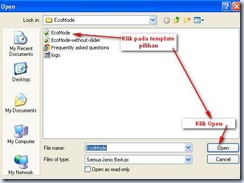
5.Setelah itu kita akan kembali ke dashbor blosgpot dengan file xml sudah ter deteksi, maka kliklah tombol "unggah".

6.Tunggu sampai proses unggahan ( Upload ) selesai.
Nahhh..jika tidak ada masalah, maka kini template kita telah berubah menjadi template yang kita inginkan,sesuai dengan design template yang kita download.
Jika bermasalah, cobalah untuk kembali ke template awal. Lalu hapuslah seluruh widget yang ada di bagian sidebar.Kemudian coba lagi prosesnya dari langkah ke 2.
Jika masih bermasalah, tunggu beberapa jam,lalu coba lagi.
Semoga berhasil…
Demkian panduan merubah template ini saya sampaikan, jika ada yang ingin ditanyakan silahkan ajuka pada kolom komentar.




















0 komentar:
Posting Komentar